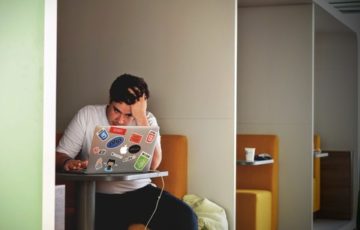みなさんご機嫌いかがでしょうか。今日はWordでトリミングした画像部分をどう削除するかについてお伝えしたいと思います。
Contents
トリミング済画像をwordに貼り付けて他人に送ったはずが。。
プリントスクリーンを使って画面全体をキャプチャして、トリミング済の画像をwordに貼り付けて送ったと思っていたら、なぜかトリミングした画像部分が削除されずに画面全体が映っている画像を送ってしまいました。
失礼なことこの上ないので、すぐに修正することにしました。
「画像の圧縮」でトリミング部分を削除できる
手順
Step1:トリミング部分を削除したい画像を選択
Step2: 画面右上にある書式タブをクリック
Step3: 画面左上「調整」グループにある、「図の圧縮」をクリック
Step4: 図の圧縮のダイアログボックスからトリミング部分を削除するにチェックマークして完了
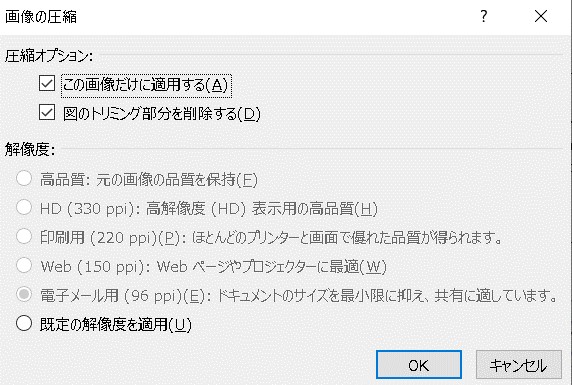
Step4は上の図が参考になりますね。図のトリミング部分を削除するのチェックマークを選択すると、トリミング部分が削除され、残したい画像のみが表示されます。
これでトリミング部分は完全に削除され、他人にwordファイルを送ってもトリミング済の画像のみ表示されることとなりました。よかったです。
ということで今日はこんな感じです!
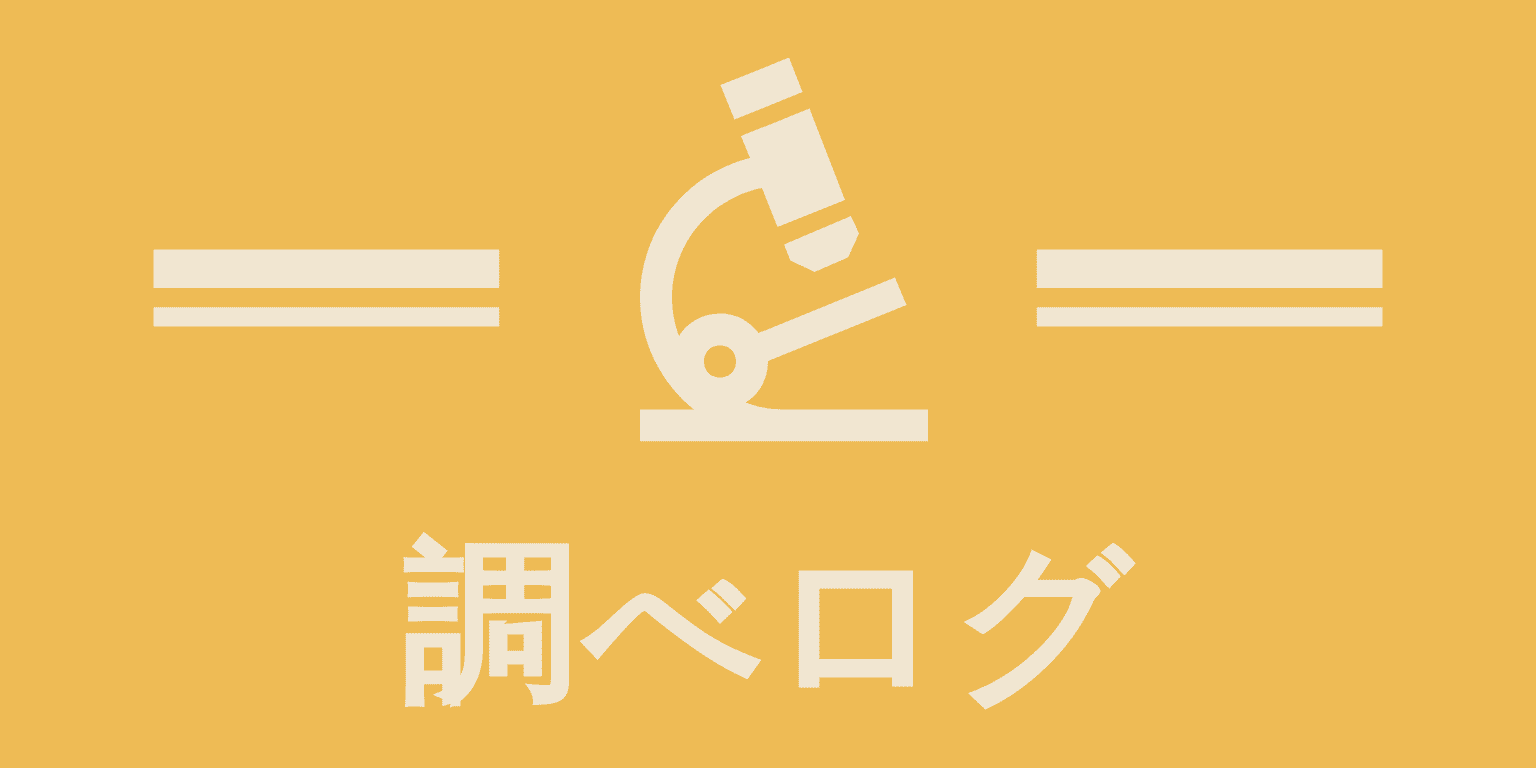




![【Amazon.co.jp限定】 アサヒ飲料 MS+B ウィルキンソン タンサン ラベルレスボトル 500ml×24本 [炭酸水]](https://m.media-amazon.com/images/I/41-qL6-qhKL._SL500_.jpg)